1、清理打印机这里说的清理不是让你打扫打印机的卫生,而是如果你要添加的打印机是之前通过网上邻居添加的话,也就是名称很长很讨厌的那种,不用犹豫,果断删掉。

2、准备驱动程序与锂淅铄旰直接在网上邻居里面连接共享打印机不同,这种方法需要你自己安装驱动程序,所以,首先需要下载你要安装的打印机的驱动程序。如果下载的驱动程序有安装可执行文件,如“Setup.exe”,或是一个独立的可执行文件,则直接运行安装;如果下载的安装程序为压缩包并且解压后没有可执行文件(如一些针式打印机的驱动),那么就将驱动文件解压缩到某个文件夹里待用。
3、确定网络打印机的位置打开网上邻居,进入连接有共享打印机的电脑并找到你要添加的打印机。比如电脑的网络名称叫做“PRINTER”,打印机的名称叫做“EPSON”,则打印机在网络上的位置通常就是“\\Printer\EPSON”,这个路径后面会用到。

4、添加打印机-1进入“控制面板——打印机和传真”,点击“添加打印机”,将会显示“添加打印机向导”。


5、添加打印机-2在“本地或网络打印机”步骤,选择“连接到此计算机的本地打印机”,然后取消勾选“自动检测并安装即插即用打印机”,单击下一步。

6、添加打印机-3在“选择打印机端口”步骤,选择“创建新端口”,端口类型选择“Local Port”,点击“下一步”,在弹出的端口名输入框中输入上面第三步中的打印机路径,如“\\Printer\EPSON”并点击确定。(如提示“端口已存在”,则说明之前曾经连接过该打印机,点击选择“使用以下端口”并在右面的下拉列表中选择该名称的端口,然后点击下一步即可)



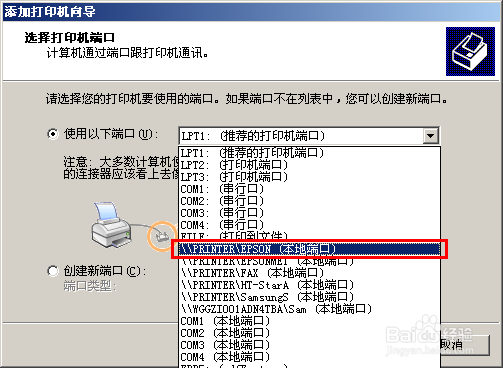
7、添加打印机-4在“安装打印机软件”步骤,如果之前第二步中你已经安装了驱动程序,则只需在窗口中选择正确的厂商和打印机型号并单击下一步;如果第二步中并没有安装驱动,则点击“从磁盘安装”并浏览刚才解压缩的驱动文件夹,选择安装信息文件(后缀为.inf),下一步。如果提示已经安装了驱动程序,询问使用现有驱动还是新的驱动,可以根据自己喜好选择,如果下载的版本较新,推荐替换现有驱动。





8、添加打印机-5在“命名打印机”步骤,输入你喜欢的名称,比如“爱普生彩喷”,根据需要选择是否设置默认打印机,点击下一步。

9、添加打印机-6为了验证是否添加成功,打印测试页,如果打印正常,证明添加成功,如果不能正常打印测试页,请重复以上步骤。
